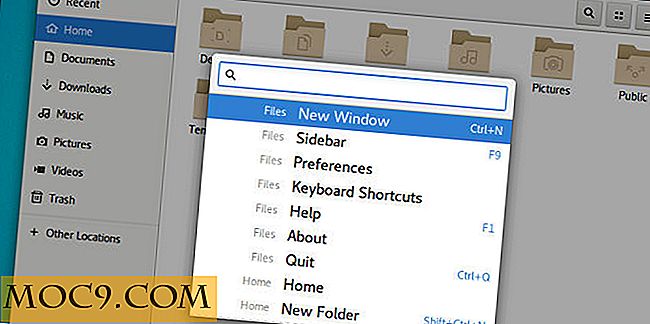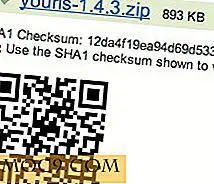Hoe uw Galaxy Nexus verbinden met Ubuntu en bestandsoverdracht inschakelen
Android is gebaseerd op de Linux-kernel, maar dat betekent niet dat het goed speelt met Linux distro. Als u een trotse eigenaar van de Galaxy Nexus bent, zult u merken dat deze niet wordt geleverd met een micro-SD-kaartsleuf waarin u bestanden kunt overbrengen en wanneer u uw telefoon verbindt met uw Ubuntu, wordt deze niet weergegeven in de bestandsbeheerder. Kortom, u kunt geen bestanden van en naar de telefoon overbrengen.
Waarom is dit zo?
De meeste oudere Android-telefoons gebruiken de USB-blokkeermodus om verbinding te maken met uw computer. In deze modus ziet de computer de SD-kaart van uw telefoon als een USB-apparaat en koppelt deze als een kaart. Het slechte ding over deze USB-blokkeermodus is dat wanneer uw SD-kaart eenmaal in de computer is geplaatst, deze niet functioneert in de telefoon. Elke app die afhankelijk is van de SD-kaart werkt niet tijdens de tijd dat uw apparaat op de computer is aangesloten.
De Galaxy Nexus (en verschillende andere Android-tablets) maken gebruik van het Media Transfer Protocol (MTP), dat verschillende voordelen heeft ten opzichte van de USB-blokmodus. Het grootste voordeel is dat u hiermee de hele (interne) partitie kunt gebruiken voor apps, muziek, media, foto's, enz. En niet dat de hardwarefabrikanten u het opslagbedrag voor uw apps en foto's toewijzen.
Ubuntu wordt niet vooraf geïnstalleerd met ondersteuning voor MTP, daarom kunt u uw computer niet naar de telefoon laten kijken nadat u deze op de USB-poort hebt aangesloten.
gMTP is een eenvoudige MP3- en mediaspelerclient voor op MTP gebaseerd apparaten. Het biedt een grafische gebruikersinterface om je Galaxy Nexus te monteren en bestanden in / uit te zetten. We zullen wat code in het proces moeten verzamelen. Volg de onderstaande stappen en u komt wel goed.
1. Open een terminal. Installeer libusb-dev
sudo apt-get install libusb-dev
2. We hebben een kopie van het libmtp-bestand nodig. De versie in de Ubuntu-repo is verouderd, dus we moeten hier de nieuwste versie van libmtp downloaden. (Voor uw info, gebruik ik libmtp-1.1.2.tar.gz).
3. Pak het libmtp-bestand uit naar uw thuismap. Terug naar de terminal:
cd libmtp-1.1.2 ./configure --prefix = / usr make sudo make install
Dit compileert en installeert het libmtp-bestand.
4. Installeer ten slotte gMTP
sudo apt-get install gmtp
Sluit nu je Galaxy Nexus aan en open gMTP. Druk op de knop Verbinden. Als dit lukt, zou u de SD-kaartmap van uw Galaxy Nexus moeten zien. U kunt nu bestanden overbrengen met de knop Toevoegen / downloaden.
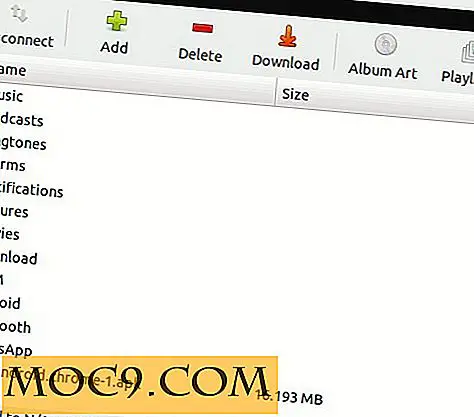
Opmerking :
1. Zelfs als het is verbonden in gMTP, wordt uw apparaat niet weergegeven in Bestandsbeheer. U kunt uw bestandsoverdracht alleen in de gMTP GUI beheren.
2. Wanneer u probeert om bestanden van uw telefoon te downloaden, krijgt u een foutmelding dat het bestand niet is gevonden. Dit komt omdat het standaard Downloadpad is ingesteld op "/" (root) en u geen rechten hebt om naar de hoofdmap te schrijven. Om dit te veranderen, opent u gewoon de Voorkeuren en wijzigt u het downloadpad naar "/ home / gebruikersnaam" of een ander pad dat u wenst.

Dat is het.